
休息提醒怎么设置苹果手机 iPhone手机怎样设定每小时提醒或整点报时
发布时间:2024-02-26 17:27:50 来源:三公子游戏网
在现代社会人们的生活节奏越来越快,工作压力也越来越大,很容易忽略休息的重要性,为了提醒自己定时休息,苹果手机iPhone提供了一种便捷的功能——每小时提醒或整点报时。通过设置手机的提醒功能,我们可以合理安排工作与休息的时间,提高工作效率,保护身心健康。如何在iPhone手机上设置每小时提醒或整点报时呢?接下来我们将一起来探讨这个问题。
iPhone手机怎样设定每小时提醒或整点报时
下面和大家一起来了解下如何实现iPhone每小时提醒或整点报时。
1、首先我们打开手机屏幕的提醒事项图标;
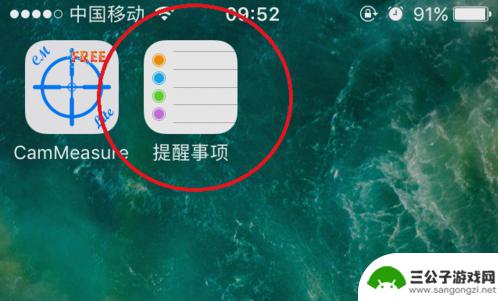
2、然后点触右上角的小+号,新建一个“整点提醒”列表,点完成;
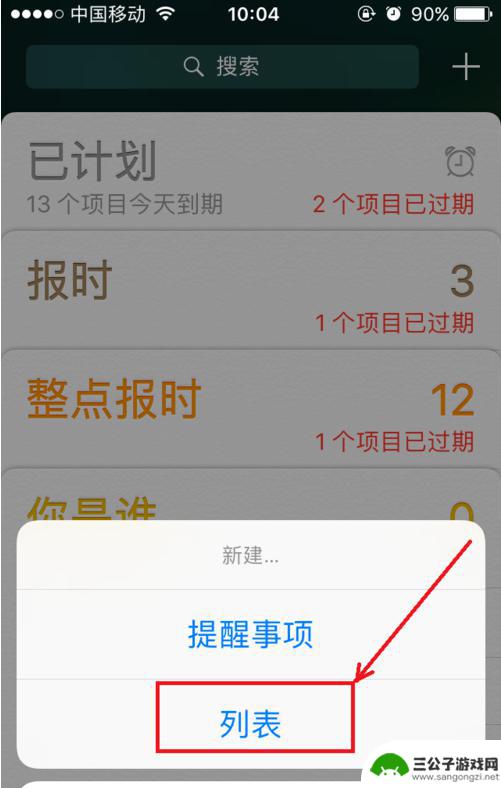
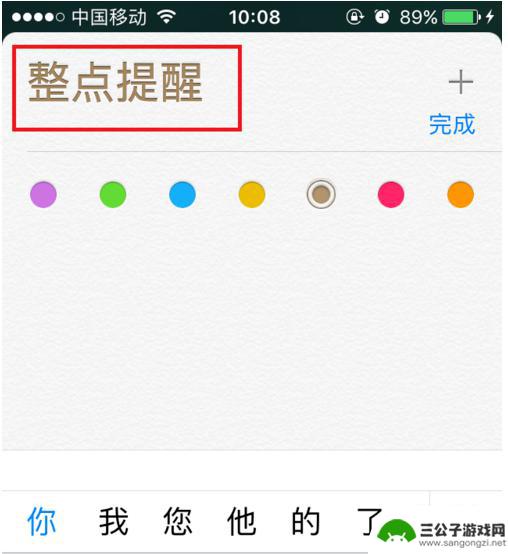
3、在这个新建的列表中点小“+”号,新建一个提醒事项。输入“1点报时”;
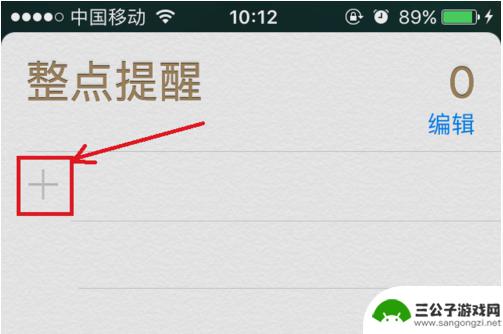
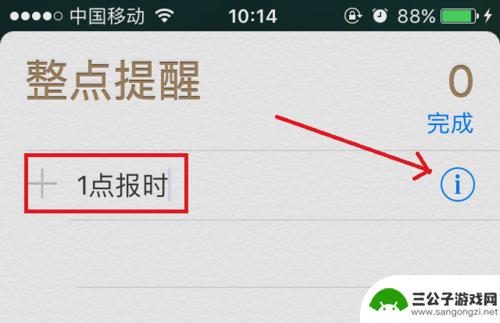
4、再点开小感叹号,划动|“在指定日期提醒我”。使其生效,在提醒时间上选1点;
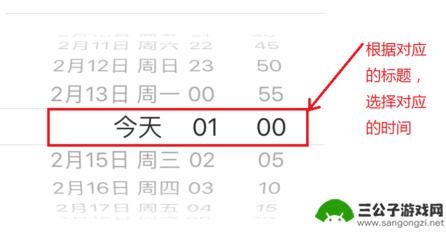
5、在重复上选“每天”,设置结整,点完成。
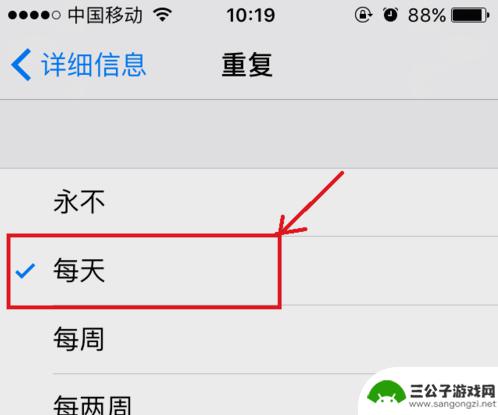
6、这样,一个整点提醒就设置完成了。以相同的步骤,我们把0-24小时提醒依次建立完成,就实现了整点自动提醒。在设置--声音---“提醒事项的提醒”中,可以指定自己喜欢的提醒声音。
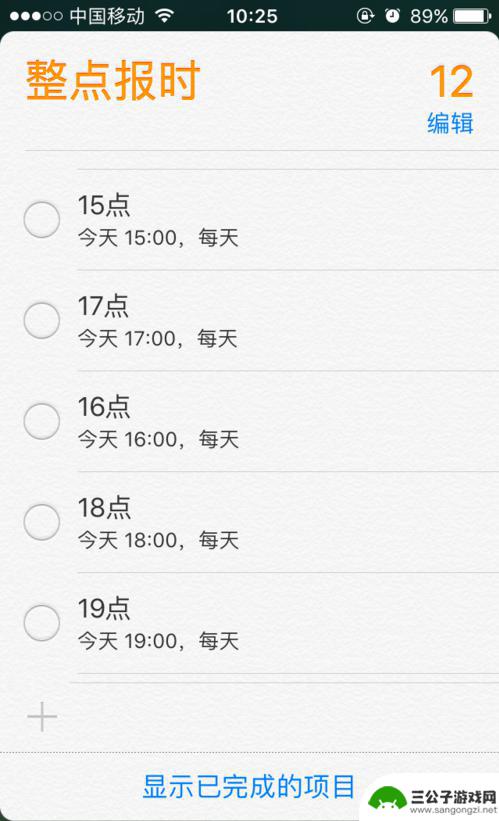
以上就是关于如何设置苹果手机的休息提醒的全部内容,如果遇到这种情况,可以按照以上操作进行解决,非常简单快速,一步到位。
热门游戏
-
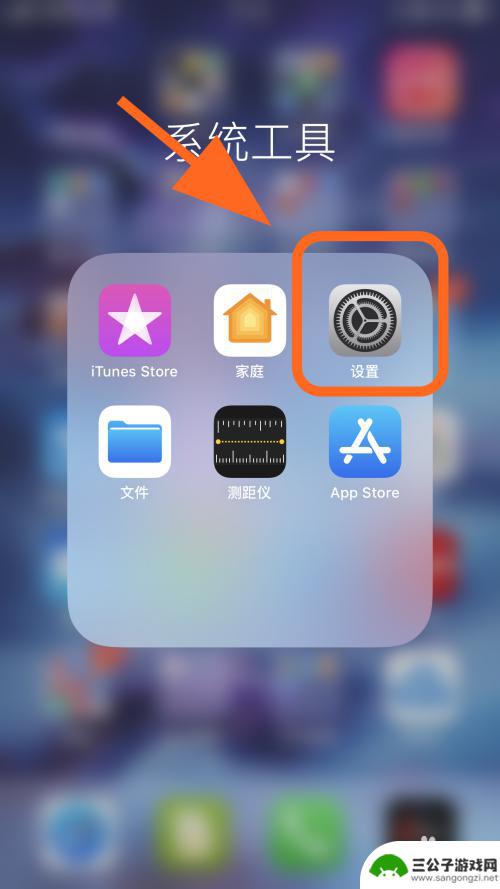
手机怎么设置辅助红点 iphone屏幕圆点设置方法
在日常使用手机的过程中,我们经常会遇到各种通知和提醒,而有时候一些重要的信息可能会被忽略,为了更好地引起用户的注意,iPhone提供了设置辅助红点功能,通过在屏幕上显示小红点的...
2025-02-07
-
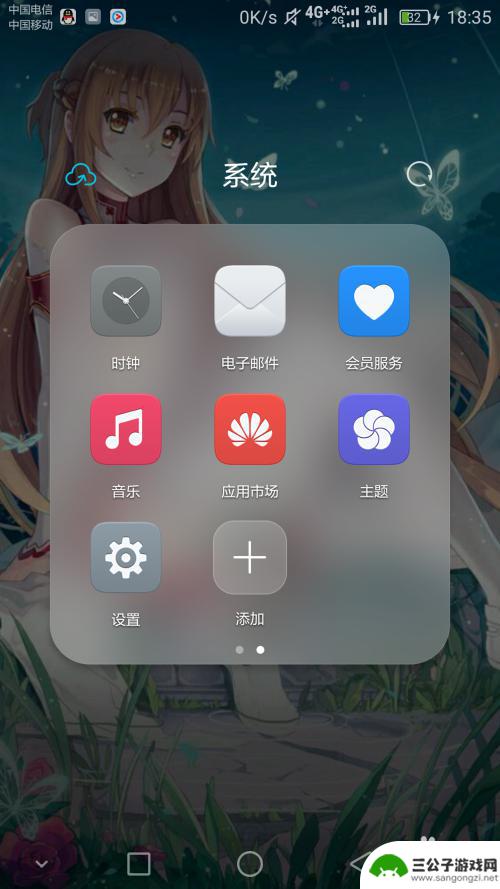
安卓手机怎么设置整点闹钟 安卓手机闹钟设置教程
在如今快节奏的生活中,整点闹钟成为了许多人必不可少的工具,它不仅可以提醒我们按时完成工作或者休息,还能帮助我们规律作息时间,而在众多手机系统中,安卓手机的闹钟设置功能也是非常便...
2024-11-16
-
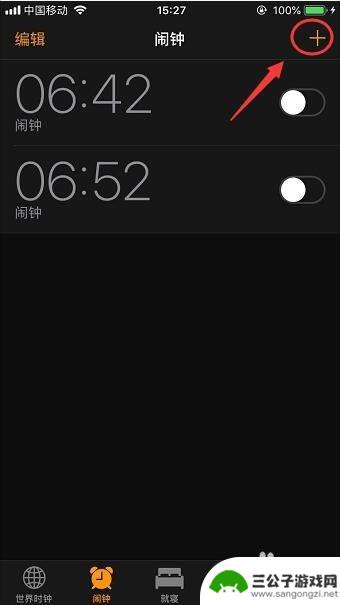
手机怎么设定每周提醒 手机如何设置每周固定时间闹钟提醒
在现代快节奏的生活中,手机成为了我们生活中不可或缺的一部分,除了通话和社交媒体,手机还具备了许多实用的功能,其中之一就是提醒功能。手机的提醒功能可以帮助我们在繁忙的工作和生活中...
2024-02-15
-
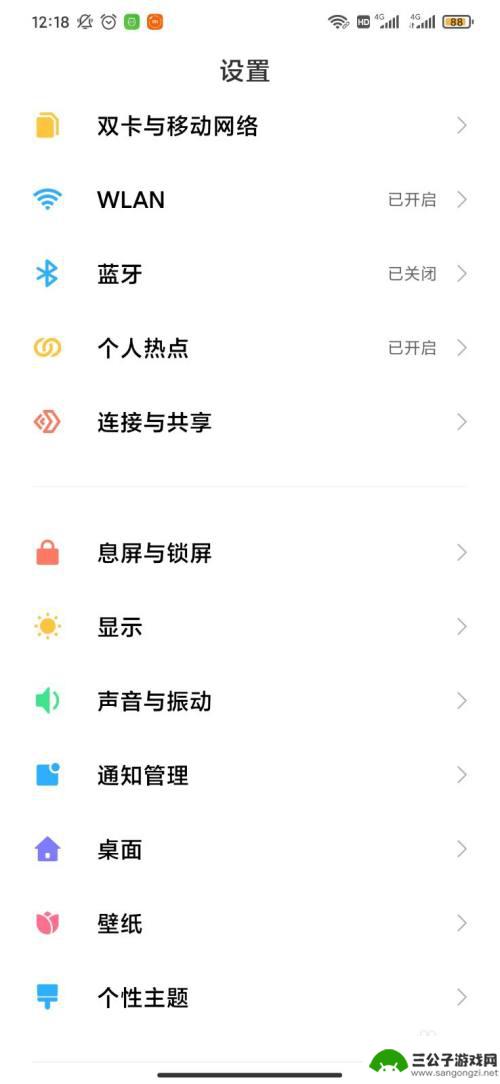
如何关闭小米手机闹铃音乐 小米手机闹铃静音设置方法
每天清晨,小米手机的闹铃音乐准时响起,提醒着我们开始新的一天,有时候我们可能不希望这样的音乐打搅到周围的人或者自己的休息,那么如何关闭小米手机的闹铃音乐呢?小米手机提供了简单的...
2024-03-20
-
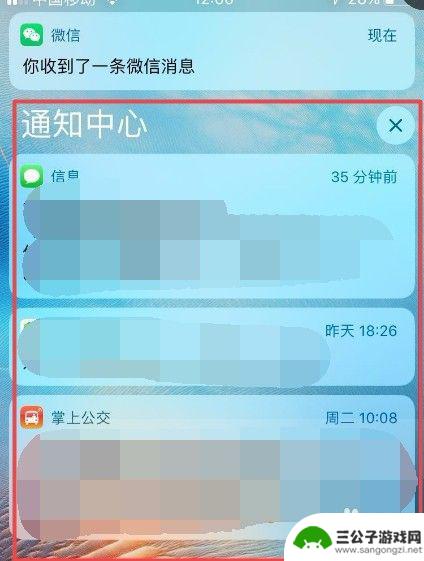
苹果手机如何关闭提醒 苹果手机如何关闭通知中心的消息提醒
苹果手机作为一款非常流行的智能手机,通常会在收到新消息或通知时通过消息提醒的方式来提醒用户,有时候这些消息提醒可能会让人感到困扰,特别是在工作或休息时。如何在苹果手机上关闭这些...
2024-07-11
-
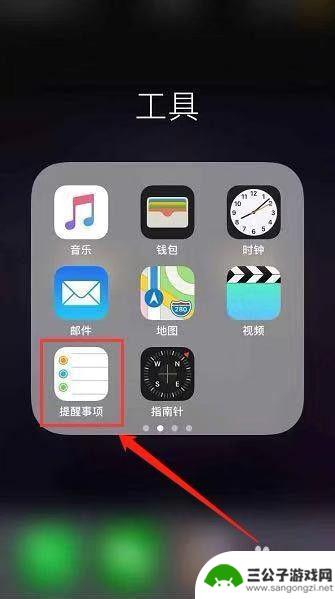
苹果手机备忘录如何能够提醒 苹果手机备忘录提醒时间设置步骤
苹果手机备忘录作为一款常用的应用程序,能够帮助我们记录重要的事项,而苹果手机备忘录还具有提醒功能,能够在设定的时间点提醒我们完成任务。想要设置苹果手机备忘录的提醒时间,只需简单...
2025-02-17
-

iphone无广告游戏 如何在苹果设备上去除游戏内广告
iPhone已经成为了人们生活中不可或缺的一部分,而游戏更是iPhone用户们的最爱,让人们感到困扰的是,在游戏中频繁出现的广告。这些广告不仅破坏了游戏的体验,还占用了用户宝贵...
2025-02-22
-

手机图片怎么整体缩小尺寸 如何在手机上整体缩小照片
如今手机拍照已经成为我们日常生活中不可或缺的一部分,但有时候我们拍摄的照片尺寸过大,导致占用过多存储空间,甚至传输和分享起来也不方便,那么如何在手机上整体缩小照片尺寸呢?通过简...
2025-02-22














